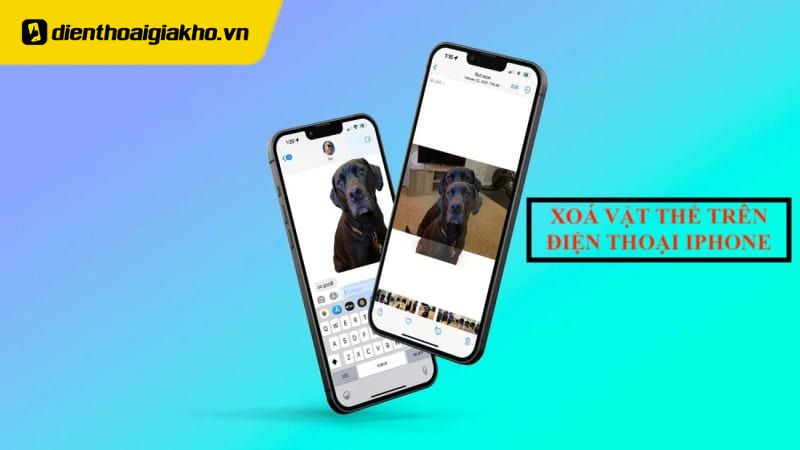Trong thời đại mạng xã hội lên ngôi, ai cũng muốn những bức ảnh của mình trông thật hoàn hảo trước khi chia sẻ. Nhưng đôi khi, một vật thể không mong muốn như người lạ, cột điện hay mẩu rác nhỏ lại “chen” vào khung hình. Đừng lo, bạn hoàn toàn có thể xử lý vấn đề này ngay trên iPhone mà không cần đến máy tính hay phần mềm phức tạp. Với các tính năng có sẵn hoặc ứng dụng miễn phí, cách xóa vật thể trên iPhone sẽ giúp bạn biến bức ảnh trở nên ấn tượng hơn chỉ trong vài phút. Bạn đã biết cách thực hiện chưa? Cùng Điện Thoại Giá Kho khám phá ngay trong bài viết này nhé!
Xem nhanh
- 1 Tại sao cần xóa vật thể trong ảnh trên iPhone?
- 2 Điều kiện cần thiết để xóa vật thể trên iPhone
- 3 Hướng dẫn cách xóa vật thể trên iPhone chi tiết
- 4 Mẹo khắc phục lỗi khi xóa vật thể không thành công
- 5 Lợi ích của việc xóa vật thể trên iPhone
- 6 Những lưu ý khi xóa vật thể trên iPhone
- 7 Câu hỏi thường gặp
Tại sao cần xóa vật thể trong ảnh trên iPhone?
Chắc hẳn bạn từng gặp tình huống chụp ảnh ở nơi đông người và vô tình có người lạ “photo-bombed” vào khung hình. Hoặc khi chụp ảnh sản phẩm để bán hàng, một chi tiết thừa thãi làm giảm tính thẩm mỹ. Xóa vật thể trong ảnh trên iPhone giúp giải quyết những vấn đề này một cách nhanh chóng. Xu hướng chỉnh sửa ảnh trực tiếp trên điện thoại đang ngày càng phổ biến, và với sức mạnh công nghệ của iPhone, bạn hoàn toàn có thể tạo ra những bức ảnh chuyên nghiệp mà không cần đến Photoshop trên PC.

Điều kiện cần thiết để xóa vật thể trên iPhone
Trước khi bắt đầu, hãy kiểm tra xem thiết bị của bạn có đáp ứng các điều kiện sau không:
- Phiên bản iOS: iPhone chạy iOS 18 trở lên để dùng tính năng xóa vật thể có sẵn. Nếu không, bạn vẫn có thể dùng ứng dụng bên thứ ba trên bất kỳ iPhone nào.
- Kết nối: Wi-Fi hoặc dữ liệu di động để tải ứng dụng chỉnh sửa nếu cần.
- Ảnh phù hợp: Ảnh có nền đơn giản (như bầu trời, bãi biển) sẽ dễ xóa vật thể hơn so với nền phức tạp.
Hướng dẫn cách xóa vật thể trên iPhone chi tiết
Dưới đây là hai phương pháp đơn giản để bạn thực hiện cách xóa vật thể trên iPhone:
Cách xóa vật thể trên iPhone trên iOS 18
Nếu iPhone của bạn đã cập nhật iOS 16 hoặc cao hơn, hãy tận dụng ngay tính năng AI thông minh:
- Bước 1: Mở ứng dụng Ảnh (Photos) trên iPhone, chọn bức ảnh cần chỉnh sửa.
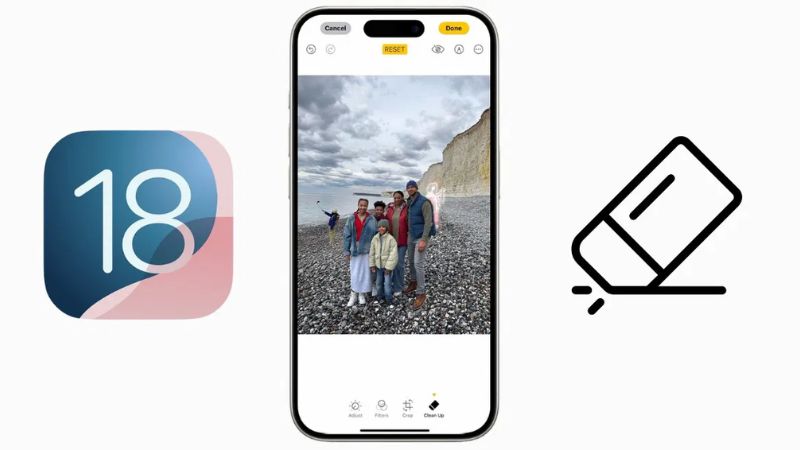
- Bước 2: Chạm và giữ vật thể cần xóa (như người, cây cối) – iPhone sẽ tự động nhận diện và làm nổi bật vật thể đó.
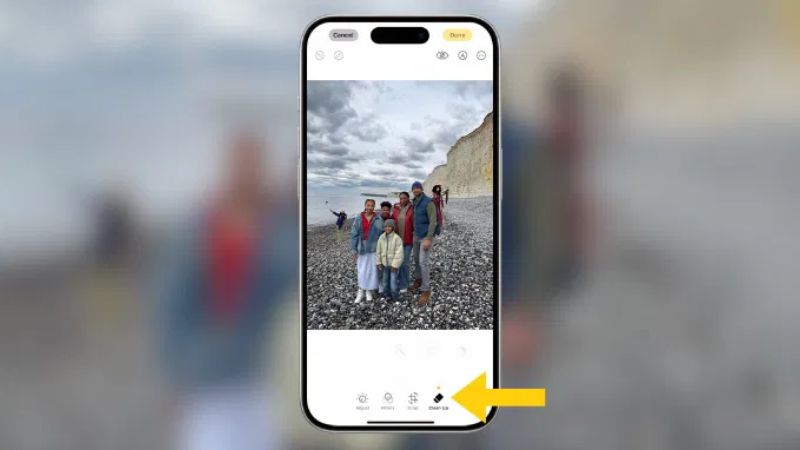
- Bước 3: Nhấn Xóa hoặc kéo vật thể ra khỏi ảnh. Hệ thống sẽ dùng AI để điền nền sao cho tự nhiên nhất.
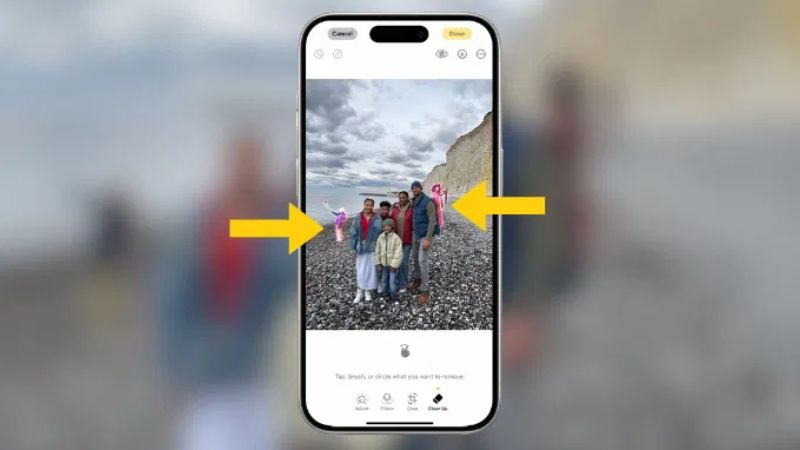
- Bước 4: Xem lại kết quả, nếu ưng ý thì nhấn Lưu để giữ ảnh mới.
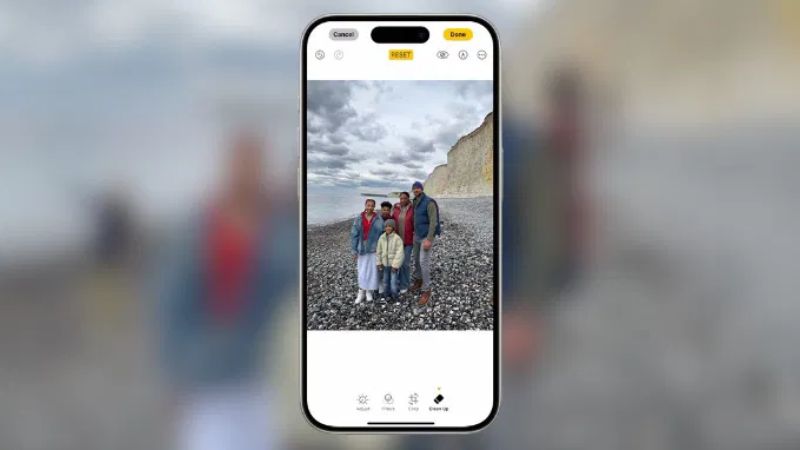
Cách xóa vật thể trên iPhone bằng Photo Eraser
Photo Eraser là một ứng dụng chỉnh sửa ảnh mạnh mẽ, giúp loại bỏ các vật thể không mong muốn trong ảnh một cách dễ dàng. Với giao diện trực quan, ứng dụng này phù hợp với mọi đối tượng người dùng, kể cả những người chưa có kinh nghiệm chỉnh sửa ảnh.
- Bước 1: Tải và cài đặt Photo Eraser từ App Store.
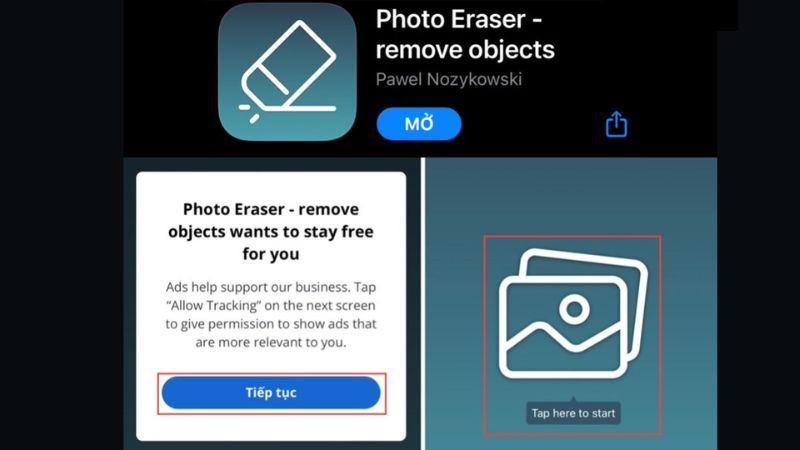
- Bước 2: Mở ứng dụng, cấp quyền truy cập ảnh và chọn bức ảnh cần chỉnh sửa.
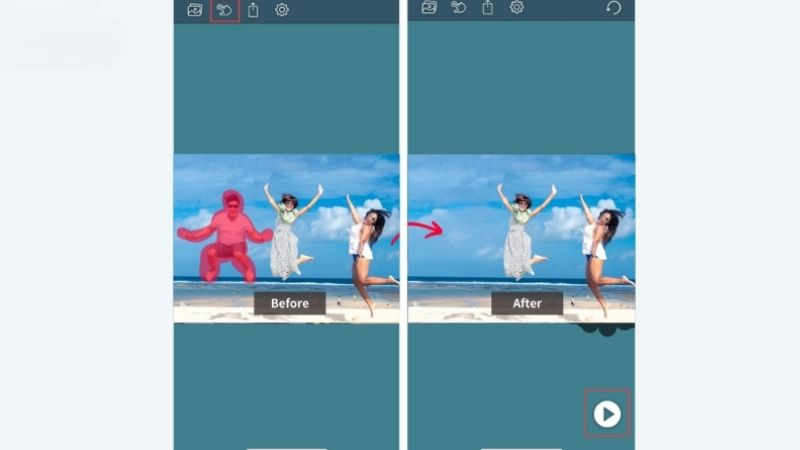
- Bước 3: Nhấn vào “Chỉnh sửa”, chọn biểu tượng bàn tay, tô đen vùng cần xóa và nhấn “Play” để thực hiện xóa vật thể.
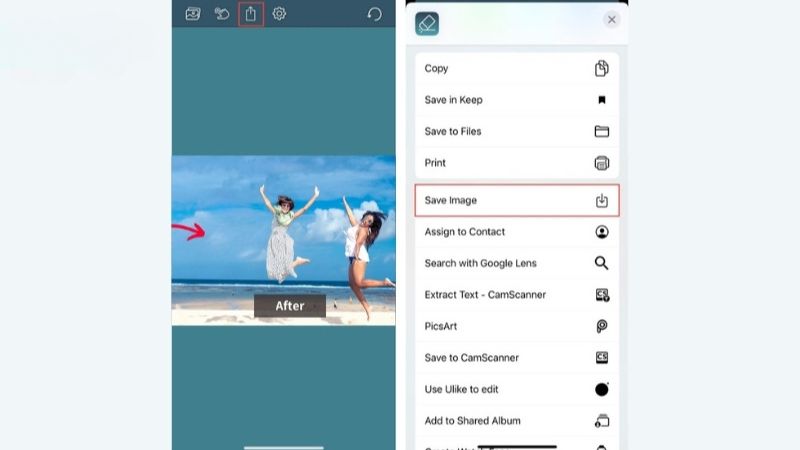
- Bước 4: Nhấn “Lưu” để hoàn tất.
Ngoài khả năng xóa vật thể, Photo Eraser còn hỗ trợ nhiều tính năng khác như làm mờ nền, cải thiện độ sắc nét của ảnh, giúp bạn có được bức ảnh chất lượng hơn.
⇒ iphone 14 pro max cũ – Chiếc điện thoại hoàn hảo cho mọi nhu cầu của bạn!
Cách xóa vật thể trên iPhone bằng Snapseed
Snapseed là một trong những ứng dụng chỉnh sửa ảnh phổ biến nhất, cung cấp nhiều công cụ mạnh mẽ, trong đó có tính năng xóa vật thể. Ứng dụng này được phát triển bởi Google và hoàn toàn miễn phí, phù hợp với những ai muốn có một công cụ đa năng để chỉnh sửa ảnh chuyên sâu.
- Bước 1: Tải ứng dụng Snapseed từ App Store và mở ứng dụng.
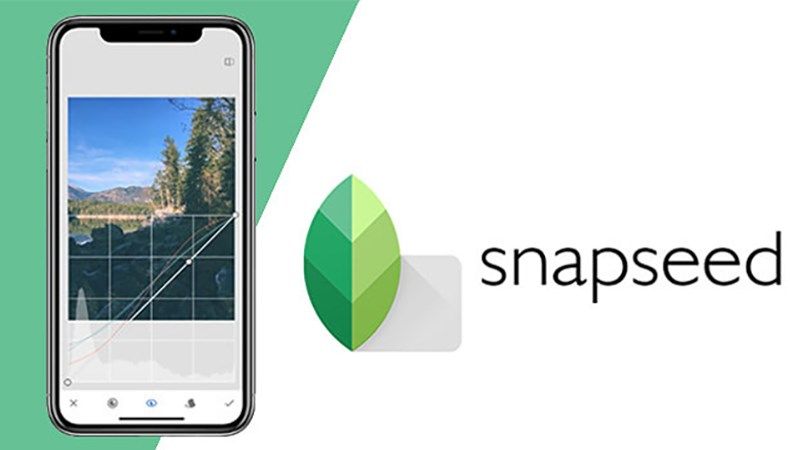
- Bước 2: Chọn ảnh cần chỉnh sửa và vào mục “Công cụ” (Tools).
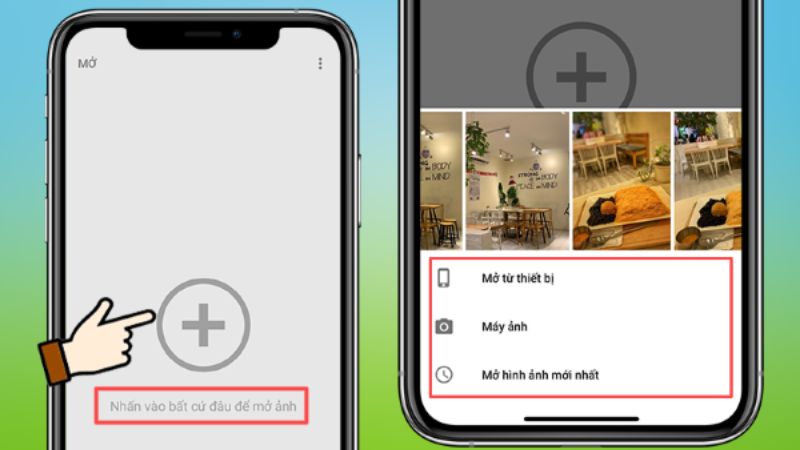
- Bước 3: Chọn tính năng “Healing” và dùng ngón tay tô lên vật thể cần xóa.
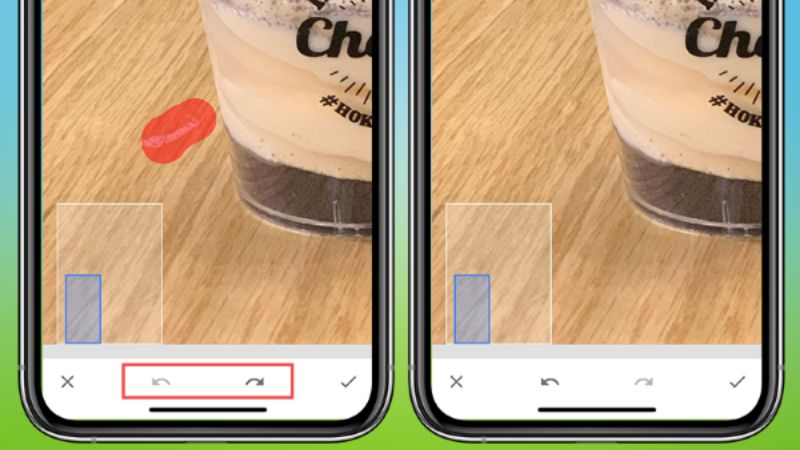
- Bước 4: Ứng dụng sẽ tự động loại bỏ vật thể, sau đó bạn nhấn “Xuất” (Export) để lưu ảnh.
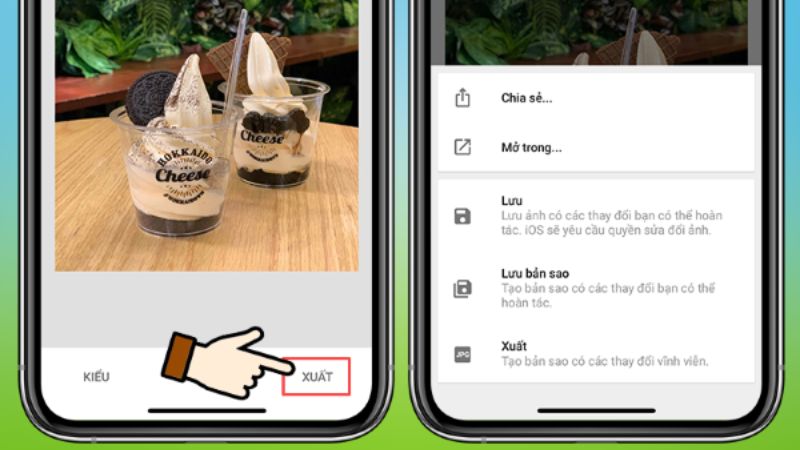
Snapseed không chỉ có tính năng xóa vật thể mà còn hỗ trợ chỉnh màu, làm sáng tối vùng ảnh, giúp người dùng dễ dàng tạo ra những bức ảnh chuyên nghiệp.
Cách xóa vật thể trên iPhone bằng TouchRetouch
TouchRetouch là một ứng dụng chuyên biệt dành cho việc xóa vật thể khỏi ảnh. Nhờ vào các thuật toán xử lý thông minh, ứng dụng này giúp bạn loại bỏ các chi tiết thừa mà không làm ảnh hưởng đến chất lượng ảnh gốc.
- Bước 1: Tải ứng dụng TouchRetouch từ App Store và mở ứng dụng.
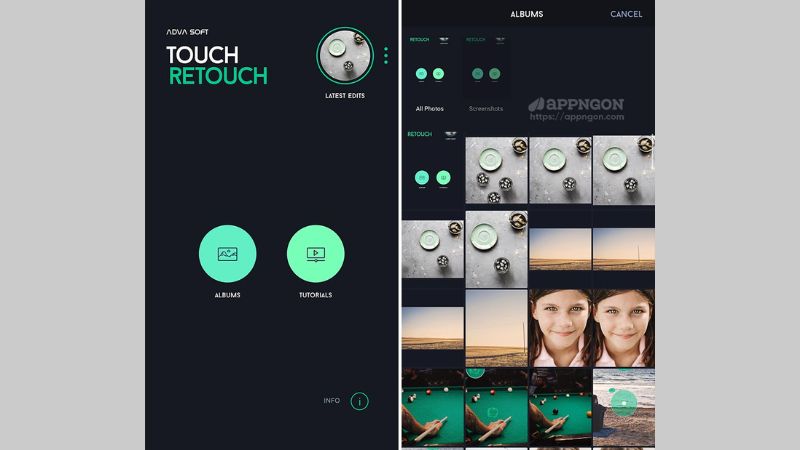
- Bước 2: Chọn ảnh và vào mục “Object Removal”.
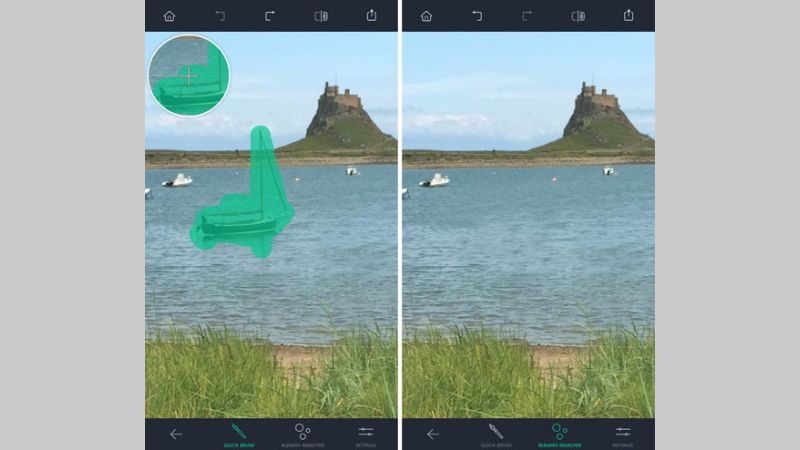
- Bước 3: Dùng công cụ Brush hoặc Lasso để đánh dấu vật thể muốn xóa.
- Bước 4: Nhấn “Go” để ứng dụng xử lý và lưu lại ảnh sau khi hoàn tất.
TouchRetouch đặc biệt hữu ích khi bạn cần xóa dây điện, vết bẩn hoặc những vật thể phức tạp trong ảnh. Với ứng dụng này, bạn có thể dễ dàng có được bức ảnh sạch sẽ, không còn chi tiết thừa.
Mẹo khắc phục lỗi khi xóa vật thể không thành công
Nếu quá trình xóa vật thể gặp vấn đề, thử áp dụng các mẹo sau:
- Nền phức tạp: Nếu nền ảnh quá rối (nhiều chi tiết, màu sắc), hãy chọn ảnh khác hoặc dùng công cụ chỉnh sửa thủ công trong ứng dụng.
- Lỗi nhận diện: Cập nhật iPhone lên iOS mới nhất qua Cài đặt > Cài đặt chung > Cập nhật phần mềm để cải thiện AI.
- Kết quả không tự nhiên: Dùng công cụ “Clone” hoặc “Blur” trong Snapseed để làm mịn vùng vừa xóa.
- Gợi ý thêm: Nếu vẫn không đạt, thử ứng dụng mạnh hơn như PicsArt hoặc nhờ sự hỗ trợ từ bạn bè có kinh nghiệm chỉnh ảnh.
Top sản phẩm bán chạy sale sốc, giá giảm cực sâu tại Điện Thoại Giá Kho
Lợi ích của việc xóa vật thể trên iPhone
Tại sao bạn nên thử cách xóa vật thể trên iPhone? Dưới đây là những lợi ích nổi bật:
- Tiện lợi: Chỉ cần vài phút trên điện thoại, bạn có thể chỉnh sửa ảnh mọi lúc mọi nơi.
- Chuyên nghiệp: Biến bức ảnh bình thường thành ảnh đẹp, phù hợp để đăng Instagram, TikTok hay bán hàng online.
- Miễn phí: Tận dụng tính năng có sẵn hoặc ứng dụng không mất phí, tiết kiệm chi phí đáng kể.
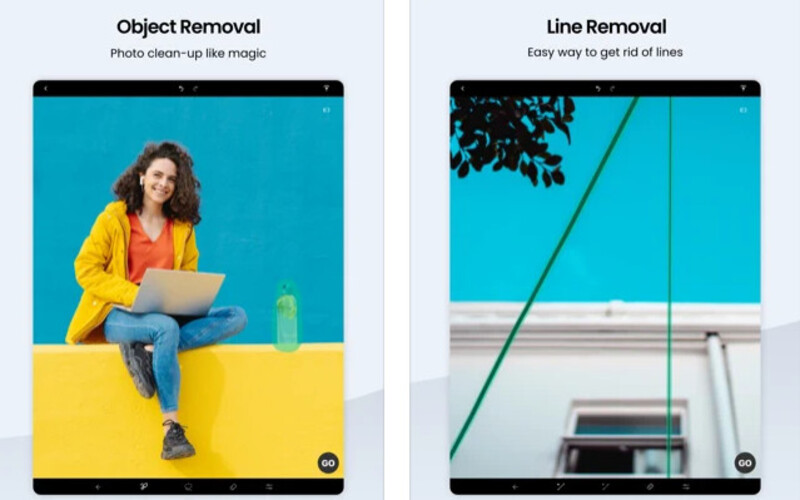
Những lưu ý khi xóa vật thể trên iPhone
Để đạt kết quả tốt nhất, hãy ghi nhớ:
- Sao lưu ảnh gốc: Luôn giữ bản sao ảnh ban đầu trong trường hợp cần dùng lại.
- Không lạm dụng: Với ảnh có nền quá phức tạp, việc xóa vật thể có thể để lại dấu vết không tự nhiên.
- Kiểm tra kỹ: Xem lại ảnh trước khi đăng lên mạng để đảm bảo không có lỗi chỉnh sửa lộ liễu.
Câu hỏi thường gặp
1. Tính năng Clean Up có hoạt động trên mọi dòng iPhone không?
Không, Clean Up hiện chỉ hỗ trợ với dòng iPhone 15 Pro và 15 Pro Max chạy iOS 18 trở đi.
2. Các ứng dụng xóa vật thể có miễn phí không?
Snapseed miễn phí hoàn toàn, trong khi TouchRetouch và Photo Eraser có phiên bản trả phí để mở khóa đầy đủ tính năng.
3. Ảnh sau khi xóa vật thể có bị giảm chất lượng không?
Nếu sử dụng tính năng Clean Up hoặc các ứng dụng chỉnh sửa ảnh chuyên nghiệp, ảnh hầu như không bị giảm chất lượng.
4. Có thể khôi phục vật thể đã xóa không?
Nếu bạn chưa lưu ảnh, có thể hoàn tác thao tác. Nếu đã lưu, cần chỉnh sửa lại ảnh gốc.
Chỉ với vài thao tác đơn giản, bạn đã nắm được cách xóa vật thể trên iPhone bằng tính năng có sẵn trên iOS 18 hoặc ứng dụng bên thứ ba như Snapseed, Photoshop. Đây là giải pháp nhanh gọn, hiệu quả giúp bức ảnh của bạn trông chuyên nghiệp hơn mà không cần đến máy tính. Hãy thử ngay hôm nay để nâng tầm ảnh chụp của bạn hoặc chia sẻ bài viết này cho bạn bè cùng trải nghiệm nhé!
Đọc thêm:
- Top 20+ app chỉnh ảnh đẹp trên iPhone miễn phí, chất lượng nhất
- Cách thay đồ bằng AI qua ứng dụng Beauty Cam đơn giản
- Top 8+ app chỉnh body miễn phí được Gen Z lựa chọn nhiều nhất
- Top 9+ app chỉnh sửa khuôn mặt miễn phí được dùng nhiều nhất 2025
Địa chỉ showroom của Điện thoại Giá Kho tại TP. HCM
121 Chu Văn An, P26, Quận Bình Thạnh, HCM
1247, Đường 3 Tháng 2, P7, Quận 11, HCM
947 Quang Trung, P14, Quận Gò Vấp, HCM
56 Lê Văn Việt, Phường Hiệp Phú, TP. Thủ Đức